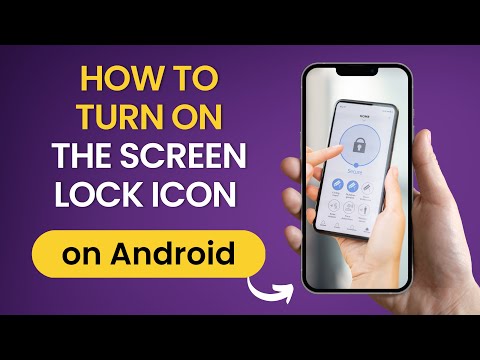यह wikiHow आपको सिखाता है कि अपने iPhone पर पूरे डिस्प्ले को ब्लैक एंड व्हाइट (ग्रेस्केल) में कैसे बदलें। आप एक्सेसिबिलिटी सेटिंग्स के जरिए आसानी से ब्लैक एंड व्हाइट स्क्रीन व्यू पर स्विच कर सकते हैं।
कदम

चरण 1. iPhone पर सेटिंग्स खोलें।
आइकन स्पर्श करके सेटिंग खोलें

होम स्क्रीन पर।

चरण 2. सेटिंग्स के तहत सामान्य स्पर्श करें।
यह आइकन के बगल में है

सेटिंग्स मेनू में।

चरण 3. सामान्य के अंतर्गत पहुंच-योग्यता स्पर्श करें
सुगम्यता आवास एक नए पृष्ठ में खुलेगा।

चरण 4. एक्सेसिबिलिटी में प्रदर्शन आवास स्पर्श करें।
यह विकल्प "विजन" शीर्षक के अंतर्गत है।

चरण 5. प्रदर्शन आवास के अंतर्गत रंग फ़िल्टर स्पर्श करें।
कलर फिल्टर के विकल्प खुल जाएंगे।

चरण 6. रंग फ़िल्टर बटन को स्लाइड करें प्रति

ऐसा करने से आपके iPhone पर कलर फिल्टर सक्रिय हो जाएगा, और आप दिए गए फिल्टर में से एक चुन सकते हैं।

चरण 7. ग्रेस्केल चुनें।
डिवाइस स्क्रीन डिस्प्ले तुरंत ब्लैक एंड व्हाइट (ग्रेस्केल) में बदल जाएगा।